 Tutorial perisian
Tutorial perisian
 Perisian komputer
Perisian komputer
 Berapa banyak iklan carian responsif yang boleh anda ada dalam iklan google?
Berapa banyak iklan carian responsif yang boleh anda ada dalam iklan google?
Berapa banyak iklan carian responsif yang boleh anda ada dalam iklan google?
Berapa banyak iklan carian responsif yang boleh anda ada dalam iklan google?
Dalam iklan Google, anda boleh mempunyai sehingga tiga iklan carian responsif bagi setiap kumpulan iklan. Had ini ditetapkan oleh Google untuk memastikan pengiklan dapat menguji variasi iklan yang berbeza tanpa mengatasi sistem. Mempunyai pelbagai iklan carian responsif dalam kumpulan iklan membolehkan anda bereksperimen dengan tajuk utama dan deskripsi yang berbeza untuk melihat kombinasi mana yang terbaik untuk penonton sasaran anda.
Berapakah bilangan maksimum iklan carian responsif yang dibenarkan setiap kumpulan iklan dalam iklan Google?
Bilangan maksimum iklan carian responsif yang dibenarkan setiap kumpulan iklan dalam iklan Google adalah tiga. Cap ini direka untuk membantu pengiklan menguruskan variasi iklan mereka dengan cekap sambil memberikan fleksibiliti yang cukup untuk menguji mesej yang berbeza dan melihat yang paling sesuai dengan penonton mereka. Mematuhi had ini membantu Google mengekalkan pengalaman pengguna yang berkualiti tinggi pada halaman hasil cariannya.
Bagaimanakah anda dapat mengoptimumkan prestasi iklan carian responsif berganda dalam iklan Google?
Untuk mengoptimumkan prestasi pelbagai iklan carian responsif dalam iklan Google, anda boleh mengikuti beberapa amalan terbaik:
- Buat tajuk utama dan deskripsi: Gunakan pelbagai tajuk utama dan deskripsi yang menyerlahkan aspek produk atau perkhidmatan anda yang berlainan. Pelbagai ini meningkatkan peluang Google akan mencari kombinasi terbaik untuk setiap pertanyaan carian.
- Gunakan tajuk utama dan deskripsi yang disematkan: Pin tajuk utama atau deskripsi tertentu ke kedudukan tertentu jika anda mempunyai mesej jenama yang kuat atau titik jualan utama yang anda ingin pastikan sentiasa ditunjukkan.
- Memantau Data Prestasi: Secara kerap semak data prestasi iklan carian responsif anda. Perhatikan metrik seperti kadar klik (CTR), kadar penukaran, dan kekuatan AD untuk memahami kombinasi yang berfungsi dengan baik.
- Ujian A/B: Menguji tajuk utama dan deskripsi yang berlainan. Anda boleh membuat pelbagai versi iklan anda dan biarkan algoritma pembelajaran mesin Google menentukan kombinasi terbaik dari masa ke masa.
- Kata kunci leverage: Pastikan tajuk dan keterangan anda termasuk kata kunci yang relevan yang sejajar dengan tema kumpulan iklan anda. Ini dapat meningkatkan kaitan iklan anda dan meningkatkan skor kualiti mereka.
- Mengoptimumkan untuk mudah alih: Pastikan iklan anda dioptimumkan untuk peranti mudah alih, sebagai sebahagian besar carian berlaku di mudah alih. Gunakan tajuk utama dan deskripsi ringkas yang mudah dibaca pada skrin yang lebih kecil.
- Gunakan Penunjuk Kekuatan AD: Google menyediakan penunjuk kekuatan iklan yang menilai kaitan dan kualiti iklan anda. Bertujuan untuk kekuatan iklan yang 'sangat baik' dengan menyediakan satu set aset yang komprehensif dan mengelakkan pertindihan kandungan.
Dengan mengikuti strategi pengoptimuman ini, anda dapat meningkatkan prestasi iklan carian responsif anda dan mencapai hasil yang lebih baik dari kempen Google Iklan anda.
Adakah terdapat batas bilangan tajuk utama dan penerangan dalam iklan carian responsif dalam iklan Google?
Ya, terdapat batas -batas kepada bilangan tajuk utama dan penerangan yang boleh anda sertakan dalam iklan carian responsif dalam iklan Google. Anda boleh menambah sehingga 15 tajuk utama dan sehingga 4 penerangan setiap iklan carian responsif. Batasan ini membolehkan anda menyediakan pelbagai kandungan, yang mana Google kemudian boleh mencampur dan memadankan untuk membuat AD yang paling berkesan untuk setiap pertanyaan carian. Adalah penting untuk menggunakan had ini sepenuhnya untuk memaksimumkan potensi iklan carian responsif anda dan memberikan algoritma Google lebih banyak bahan untuk berfungsi untuk mengoptimumkan prestasi iklan anda.
Atas ialah kandungan terperinci Berapa banyak iklan carian responsif yang boleh anda ada dalam iklan google?. Untuk maklumat lanjut, sila ikut artikel berkaitan lain di laman web China PHP!

Alat AI Hot

Undress AI Tool
Gambar buka pakaian secara percuma

Undresser.AI Undress
Apl berkuasa AI untuk mencipta foto bogel yang realistik

AI Clothes Remover
Alat AI dalam talian untuk mengeluarkan pakaian daripada foto.

Clothoff.io
Penyingkiran pakaian AI

Video Face Swap
Tukar muka dalam mana-mana video dengan mudah menggunakan alat tukar muka AI percuma kami!

Artikel Panas

Alat panas

Notepad++7.3.1
Editor kod yang mudah digunakan dan percuma

SublimeText3 versi Cina
Versi Cina, sangat mudah digunakan

Hantar Studio 13.0.1
Persekitaran pembangunan bersepadu PHP yang berkuasa

Dreamweaver CS6
Alat pembangunan web visual

SublimeText3 versi Mac
Perisian penyuntingan kod peringkat Tuhan (SublimeText3)
 Cara mendapatkan photoshop secara percuma
Jul 12, 2025 am 12:34 AM
Cara mendapatkan photoshop secara percuma
Jul 12, 2025 am 12:34 AM
Adobe Photoshop tidak mempunyai versi percuma tetap, tetapi boleh digunakan secara sah dengan cara berikut: 1. Laman web rasmi menyediakan percubaan percuma 7 hari, fungsi lengkap tetapi pembaharuan automatik diperlukan; 2. Gunakan versi mudah berdasarkan pelayar (beta), yang menyokong fungsi penyuntingan asas; 3. Pelajar atau guru boleh mendapatkan versi lengkap melalui pelan pendidikan sekolah; 4. Pertimbangkan perisian alternatif seperti GIMP, Photopea, Krita atau Canva Pixlr untuk memenuhi keperluan harian. Kaedah di atas dapat memenuhi keperluan pengguna yang berbeza dan memastikan penggunaan undang -undang dan patuh.
 Tutorial Pemodelan AutoCAD 3D
Jul 10, 2025 pm 12:20 PM
Tutorial Pemodelan AutoCAD 3D
Jul 10, 2025 pm 12:20 PM
Rakan -rakan yang baru mula terlibat dalam pemodelan AutoCAD3D boleh bermula dengan langkah -langkah berikut: 1. Mula berlatih dari geometri asas (seperti kiub, silinder, sfera), kotak penggunaan, silinder, sfera dan arahan lain untuk membina model mudah dan menggabungkannya menjadi struktur kompleks; 2. Operasi Boolean Master (Kesatuan Gabungan, Kurangkan Pemotongan, Persimpangan Bersilang) untuk membuat model pepejal dengan lubang atau struktur gabungan; 3. Beri perhatian kepada tetapan Sistem Paparan dan Penyelarasan (UCS), tukar sudut pandangan untuk memahami struktur, dan pastikan arah operasi yang betul dengan menyesuaikan UCS; 4. Setelah melengkapkan pemodelan, ia boleh dieksport ke format STL, langkah atau IGES untuk mencetak atau berkongsi mudah, dan gunakan SectionPlane
 Cara meledingkan gambar di photoshop
Jul 10, 2025 am 11:49 AM
Cara meledingkan gambar di photoshop
Jul 10, 2025 am 11:49 AM
Kunci untuk memutarbelitkan gambar di Photoshop adalah untuk menguasai tiga kaedah biasa. Pertama, gunakan fungsi "warp" untuk menyesuaikan bentuk imej secara bebas. Tekan Ctrl T untuk memanggil kotak transformasi dan pilih "ubah bentuk", dan membongkok dan meregangkan dengan menyeret mata pada imej; Kedua, gunakan fungsi "pencairan" untuk melaksanakan ubah bentuk tempatan, pilih lapisan dan masukkan tetingkap "pencairan", dan gunakan "alat ubah bentuk ke hadapan" untuk menyikat kawasan sasaran, yang sesuai untuk melangsingkan muka atau menyesuaikan butiran; Ketiga, gunakan "memutar" atau "ubah bentuk prestasi" untuk membuat gambar sesuai dengan sudut spatial, dan pilih mod yang sepadan setelah memanggil kotak transformasi dan seret skrin padanan sudut. Kaedah ini sesuai untuk senario yang berbeza dan perlu digunakan secara fleksibel mengikut keperluan sebenar.
 Cara memutar kanvas di photoshop
Jul 12, 2025 am 12:41 AM
Cara memutar kanvas di photoshop
Jul 12, 2025 am 12:41 AM
Putar kanvas di Photoshop tidak menjejaskan kandungan imej, ia dapat dicapai melalui panel Navigator atau kekunci pintasan. 1. Gunakan panel Navigator: Selepas membuka panel, seret tetikus di pinggir kotak pratonton untuk memutar kanvas dalam masa nyata. 2. Gunakan kekunci pintasan: tekan kekunci R untuk mengaktifkan alat pandangan putaran, seret tetikus untuk berputar; SHIFT R dapat sementara waktu beralih ke alat asal. 3. Tetapkan semula sudut: Klik ikon "X" di sudut kanan atas atau klik dua kali butang tetikus kiri untuk memulihkan arah lalai. Beri perhatian untuk membezakan fungsi "berputar imej" untuk mengelakkan salah operasi.
 Bagaimana cara menggunakan bates penomboran di Adobe Acrobat Pro?
Jul 13, 2025 am 01:19 AM
Bagaimana cara menggunakan bates penomboran di Adobe Acrobat Pro?
Jul 13, 2025 am 01:19 AM
Penomboran Bates adalah sistem penomboran yang digunakan dalam dokumen undang -undang untuk mengenal pasti fail secara unik. Adobe AcrobatPro boleh ditambah melalui langkah -langkah berikut: 1. Hidupkan fungsi "Bates Nomome" dalam alat; 2. Tetapkan nombor permulaan, format, lokasi dan gaya; 3. Sapukan secara automatik selepas pengesahan. Pelbagai fail boleh digabungkan terlebih dahulu dan kemudian bersatu untuk mengelakkan pertindihan. Nota termasuk: Melaraskan kedudukan penomboran untuk mengelakkan kawasan kandungan, pratonton kesan sebelum permohonan, menyokong fail asal, dan menyimpan versi lengkap sebelum memisahkan.
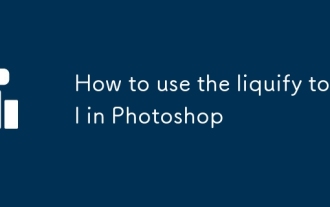 Cara Menggunakan Alat Liquify di Photoshop
Jul 10, 2025 pm 12:20 PM
Cara Menggunakan Alat Liquify di Photoshop
Jul 10, 2025 pm 12:20 PM
Menguasai teknik utama alat pencairan Photoshop dapat meningkatkan kesan penyuntingan foto. 1. Kaedah untuk membuka alat pencairan adalah dengan mengklik "penapis"> "pencairan" atau menggunakan kekunci pintasan Shift Ctrl X (Windows) atau Shift Command X (Mac). 2. Tetapan teras termasuk saiz berus, ketumpatan dan tekanan. Adalah disyorkan bahawa berus sedikit lebih besar dan tekanan ditetapkan kepada kira -kira 50% untuk mencapai peralihan semula jadi. 3. Kegunaan biasa termasuk melangsingkan muka, menyesuaikan bentuk mata dan mulut, dan melicinkan kulit. Apabila beroperasi, anda harus menggunakan berus kecil untuk mengendalikannya dengan lembut dan memperbesar butiran pratonton. 4. Kaedah untuk mengelakkan kesilapan termasuk mengelakkan ubah bentuk yang berlebihan, memanfaatkan alat pembinaan semula, menyalin lapisan terlebih dahulu, dan menyedari bahawa pencairan tidak mahkota untuk digunakan dengan alat lain. Penggunaan alat cecair yang munasabah boleh menjadikannya
 Cara menetapkan semula keutamaan Photoshop
Jul 11, 2025 am 01:01 AM
Cara menetapkan semula keutamaan Photoshop
Jul 11, 2025 am 01:01 AM
Terdapat dua cara untuk menetapkan semula keutamaan Photoshop. 1. Kaedah kunci pintasan: Tekan pergeseran CTRL Alt Windows atau komando Perintah Shift Gabungan utama Mac pada permulaan. Selepas prompt muncul, klik "Ya" untuk memadam folder Tetapan dan Reset Lengkap. 2. Kaedah pemadaman manual: Selepas menutup Photoshop, cari laluan fail pilihan dan padamkan atau namakan semula fail Adobe Photoshop [Versi] Prefs.PSP. Selepas memulakan semula, fail tetapan lalai baru akan dihasilkan secara automatik. Penetapan semula akan menjejaskan susun atur antara muka, kekunci pintasan, penguasa unit, status pemalam dan tetapan lain, tetapi tidak akan menjejaskan fail JPA, berus pratetap, tindakan dan kandungan lain. Disyorkan sebelum operasi







